Perkembangan teknologi saat ini tanpa disadari juga mempengaruhi perkembangan dunia perfilman. Berbagai tampilan animasi dan efek film bermunculan. Salah satunya adalah animasi menampilkan beberapa video dalam satu frame. Kamu juga bisa menampilkan beberapa video dalam satu frame hanya dengan smartphone kamu. Menggunakan bantuan dari aplikasi KineMaster, kita dapat dengan mudah menampilkan beberapa video dalam satu frame. Bagaimana cara membuatnya? Mudah kok, kamu hanya perlu mengikuti beberapa langkah mudah berikut ini.
1. Siapkan beberapa video, dan simpan di galeri smartphone kamu.
2. Buka aplikasi KineMaster di smartphone kamu.
3. Klik tanda ‘+’ untuk memulai.
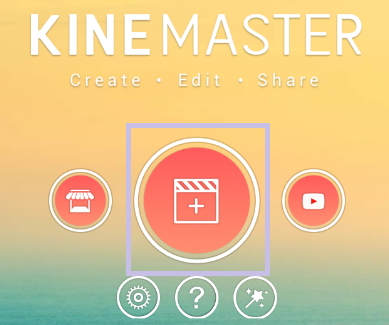
4. Pilih aspek rasio video. Disini saya akan menggunakan aspek rasio 16:9.
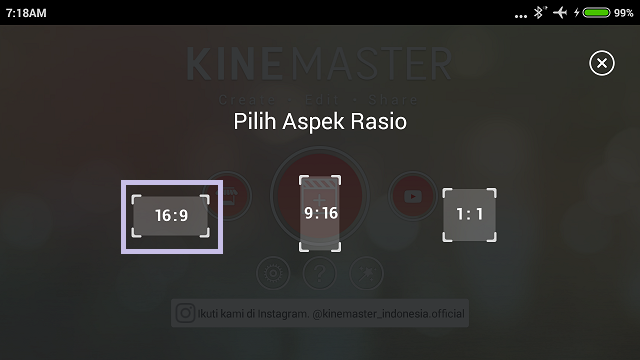
5. Pilih ‘Media’.
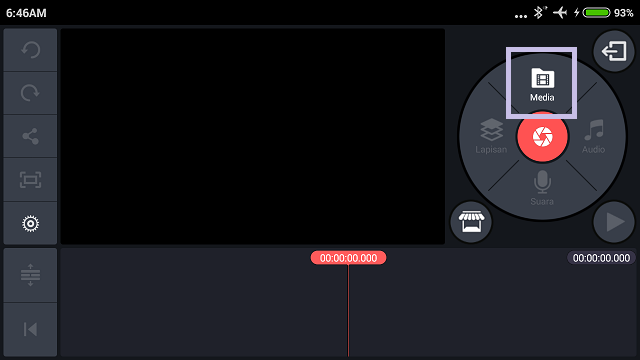
6. Disini saya akan memilih latar bawaan KineMaster, kamu juga bisa menggunakan foto sebagai background. Saya akan memilih warna abu-abu, dan klik centang.
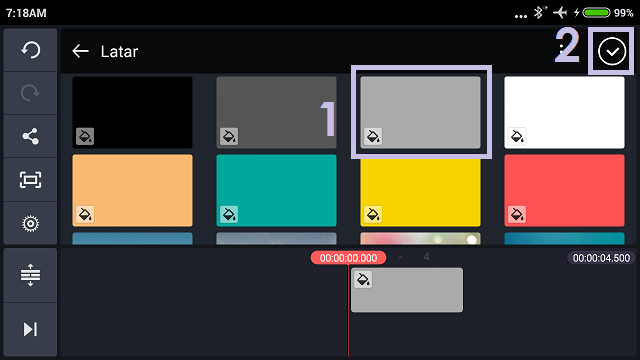
7. Perpanjang durasi background sesuai kebutuhan, dan klik centang.
Hasilnya sebagai berikut.
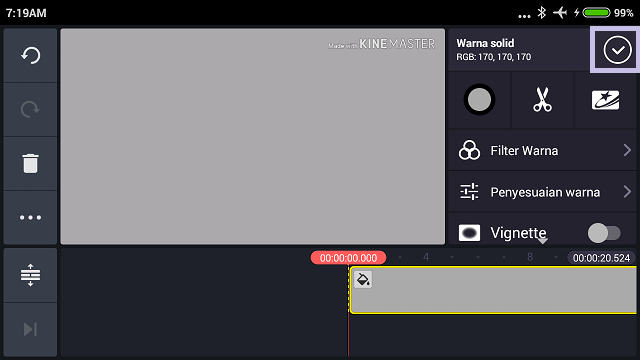
8. Untuk memasukkan video pertama, pilih ‘Lapisan’ – ‘Gambar’.
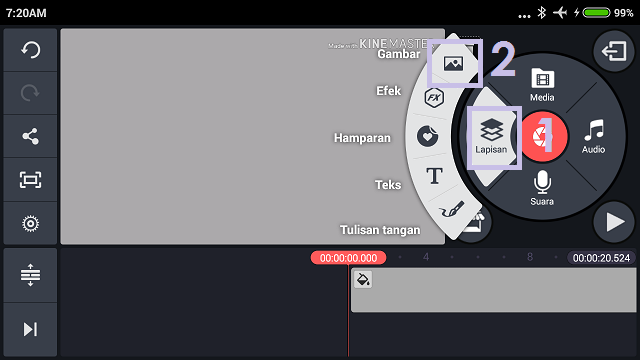
Cari video pertama, dan klik centang.
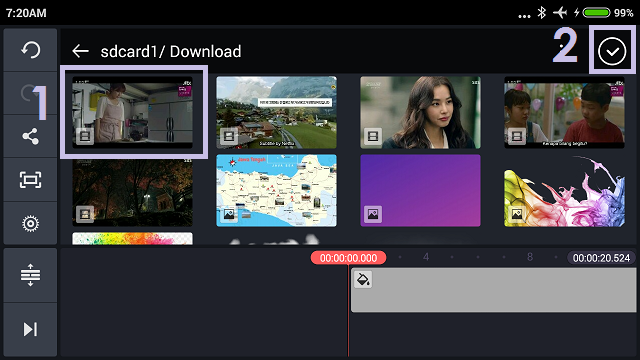
9. Perkecil ukuran video.
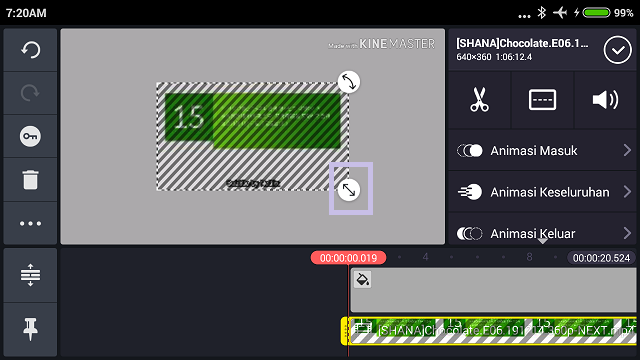
Posisikan letak video.
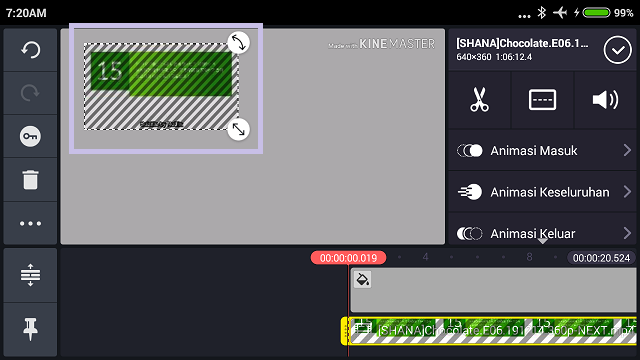
10. Sekarang kita akan memasukkan video kedua, pilih kembali ‘Lapisan’ – ‘Gambar’.
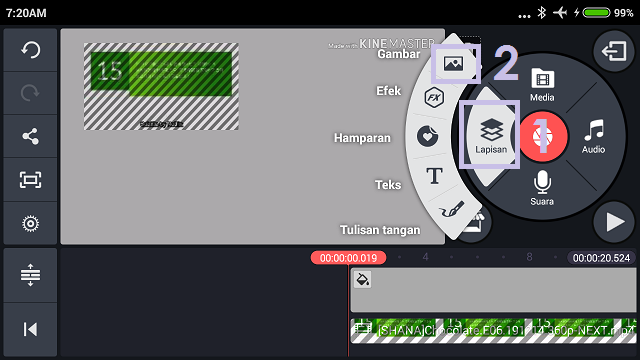
Cari video kedua, dan klik centang.
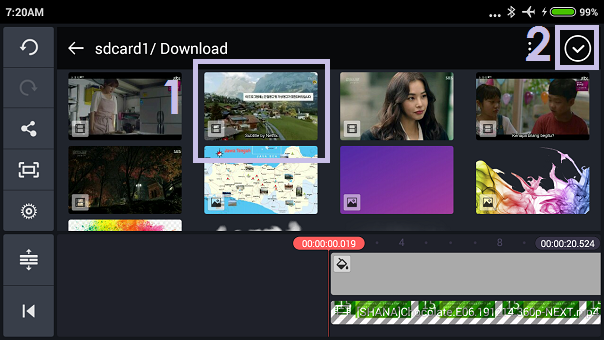
11. Perkecil ukuran video. Letakkan dan posisikan video kedua di samping video pertama.
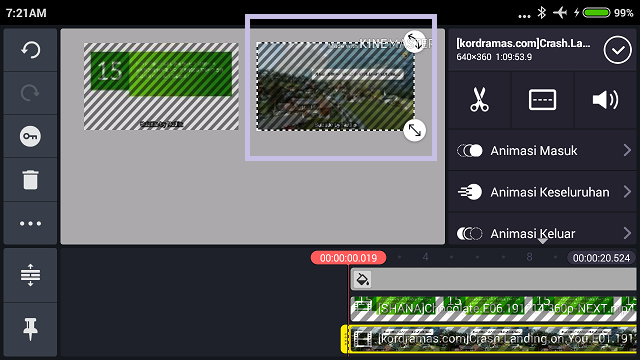
12. Terakhir, kita akan memasukkan video ketiga. Pilih ‘Lapisan’ – ‘Gambar’.
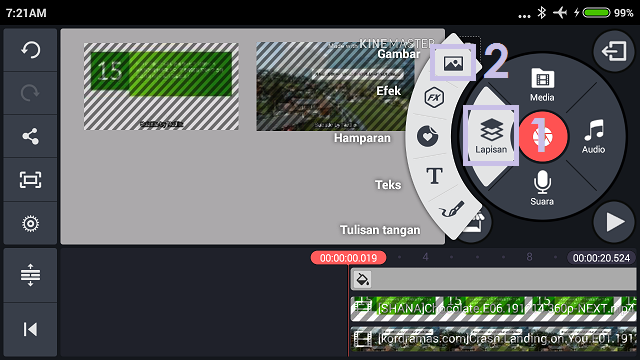
Cari video ketiga, dan klik centang.
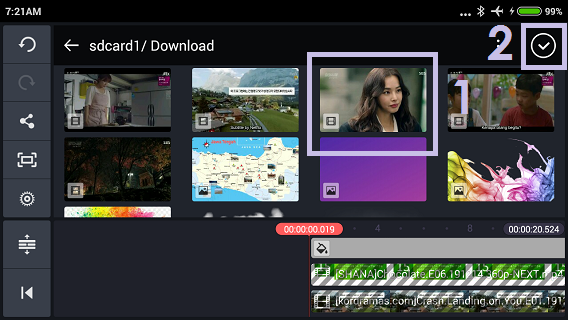
13. Perkecil ukuran video. Letakkan dan posisikan video ketiga di bawah video pertama dan video kedua.
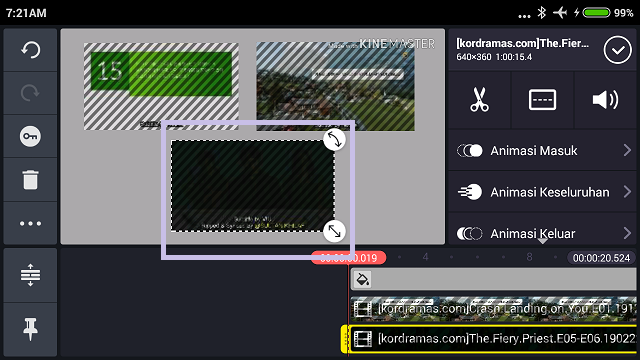
14. Selesai, sekarang kamu bisa men-share video kamu ke sosmed atau Youtube.
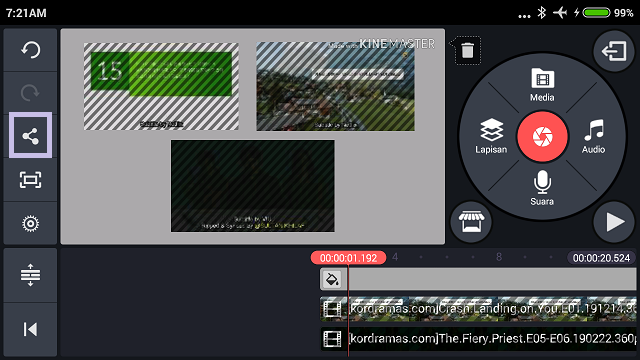
Mudah sekali bukan. Sekian tutorial ‘Cara Menampilkan Beberapa Video dalam Satu Frame di KineMaster’. Selamat mencoba.














